iPhoneのカメラのシャッター音を消す方法
一部の iPhone ユーザーの写真への愛情を理解すると、彼らは最新の iPhone を手に入れたいと考えており、あらゆるものを撮影できる優れたカメラレンズを備えたものを望んでいることがわかります。 iPhone で写真を撮ると、カメラのシャッター音が鳴ります。写真を撮っていることを他の人に知られたくない場合、これは迷惑になる可能性があります。
iPhone でカメラのシャッター音を無効にできたらいいと思いませんか? はい、その通りです。次の記事では、カメラのシャッター音を消すさまざまな方法を紹介します。
方法 1 – iPhone をサイレント モードに変換する
iPhone をサイレント モードに切り替えるのは、iPhone をサイレントにする基本的な方法です。 iPhoneのサイドスイッチをオンにするとマナーモードになります。

iPhone をサイレントに設定すると、電話やメッセージなどの通知リマインダーが送信されなくなり、カメラのシャッター音もミュートになります。 iPhoneのマナーモードを有効にして写真を撮り、カメラのシャッター音が鳴るかどうかを確認してください。
方法 2 – Live Photos を使用してカメラのシャッター音を無効にする
iPhone のカメラ アプリには、写真撮影の前後 1.5 秒間のビデオを記録する Live Photos 機能が導入されています。そうすることで、iPhone 上の Live Photo をクリックしたときにカメラのシャッター音が確実に静かになります。
ステップ 1: iPhone のカメラ アプリ に移動します。
ステップ 2: 写真 を選択します。以下に示すように、下部パネルのオプションをクリックします。
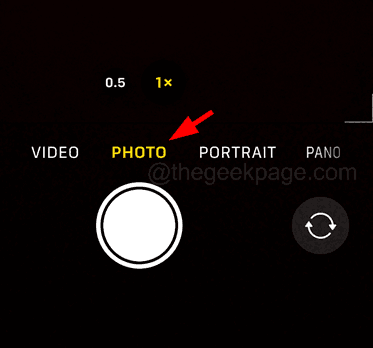
ステップ 3: 右上隅にある Live Photos オプションをクリックして有効にします。
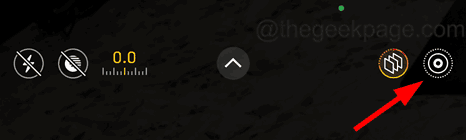
#ステップ 4: Live Photos 機能を有効にした後、iPhone 上の写真をいくつかクリックします。
ステップ 5: カメラのシャッター音が無効になっていて、音が聞こえないことがわかります。
方法 3 – ビデオの録画中に写真をキャプチャする
ステップ 1: カメラ アプリを開きます。
ステップ 2: ビデオ に移動します。 下部パネルのオプションを以下に示します。
ステップ 3: 中央の red ボタンをクリックして、ビデオのキャプチャを開始します。
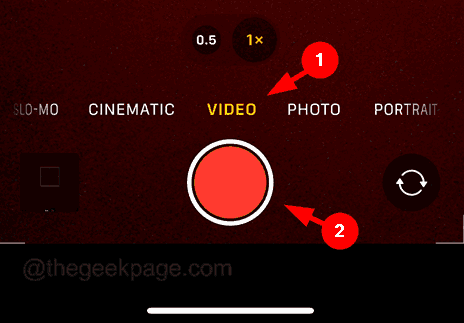
ステップ 4: ビデオをキャプチャすると、下の画像に示すように、左側に white ボタンが表示されます。
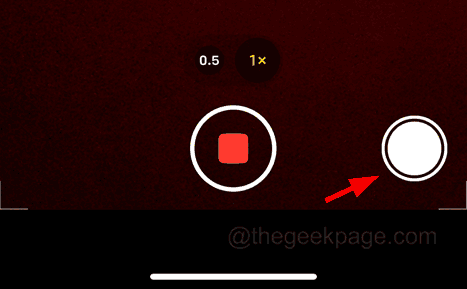
ステップ 5: 写真をキャプチャするには、この 白い ボタンを クリックする必要があります。そうすれば、カメラのシャッター音は聞こえません。
方法 4 – ヘッドフォンを iPhone に接続します。 iPhone とヘッドフォンを Bluetooth 経由でワイヤレスで接続することは、iPhone のカメラのシャッター音を回避する最後の方法です。 iPhone でヘッドフォンを使用すると、カメラのシャッター音を含むすべての音はヘッドフォンに転送され、カメラの音は iPhone のスピーカーから聞こえなくなります。以上がiPhoneのカメラのシャッター音を消す方法の詳細内容です。詳細については、PHP 中国語 Web サイトの他の関連記事を参照してください。

ホットAIツール

Undresser.AI Undress
リアルなヌード写真を作成する AI 搭載アプリ

AI Clothes Remover
写真から衣服を削除するオンライン AI ツール。

Undress AI Tool
脱衣画像を無料で

Clothoff.io
AI衣類リムーバー

AI Hentai Generator
AIヘンタイを無料で生成します。

人気の記事

ホットツール

メモ帳++7.3.1
使いやすく無料のコードエディター

SublimeText3 中国語版
中国語版、とても使いやすい

ゼンドスタジオ 13.0.1
強力な PHP 統合開発環境

ドリームウィーバー CS6
ビジュアル Web 開発ツール

SublimeText3 Mac版
神レベルのコード編集ソフト(SublimeText3)

ホットトピック
 7505
7505
 15
15
 1378
1378
 52
52
 78
78
 11
11
 19
19
 55
55
 新しいカメラ、A18 Pro SoC、大きな画面を備えた iPhone 16 Pro および iPhone 16 Pro Max 公式
Sep 10, 2024 am 06:50 AM
新しいカメラ、A18 Pro SoC、大きな画面を備えた iPhone 16 Pro および iPhone 16 Pro Max 公式
Sep 10, 2024 am 06:50 AM
Apple はついに、新しいハイエンド iPhone モデルのカバーを外しました。 iPhone 16 Pro と iPhone 16 Pro Max には、前世代のものと比較して大きな画面が搭載されています (Pro では 6.3 インチ、Pro Max では 6.9 インチ)。強化された Apple A1 を入手
 iPhone の部品アクティベーション ロックが iOS 18 RC で発見 — ユーザー保護を装って販売された修理権利に対する Apple の最新の打撃となる可能性がある
Sep 14, 2024 am 06:29 AM
iPhone の部品アクティベーション ロックが iOS 18 RC で発見 — ユーザー保護を装って販売された修理権利に対する Apple の最新の打撃となる可能性がある
Sep 14, 2024 am 06:29 AM
今年初め、Apple はアクティベーション ロック機能を iPhone コンポーネントにも拡張すると発表しました。これにより、バッテリー、ディスプレイ、FaceID アセンブリ、カメラ ハードウェアなどの個々の iPhone コンポーネントが iCloud アカウントに効果的にリンクされます。
 iPhoneの部品アクティベーションロックは、ユーザー保護を装って販売されたAppleの修理権に対する最新の打撃となる可能性がある
Sep 13, 2024 pm 06:17 PM
iPhoneの部品アクティベーションロックは、ユーザー保護を装って販売されたAppleの修理権に対する最新の打撃となる可能性がある
Sep 13, 2024 pm 06:17 PM
今年初め、Apple はアクティベーション ロック機能を iPhone コンポーネントにも拡張すると発表しました。これにより、バッテリー、ディスプレイ、FaceID アセンブリ、カメラ ハードウェアなどの個々の iPhone コンポーネントが iCloud アカウントに効果的にリンクされます。
 gate.ioトレーディングプラットフォーム公式アプリのダウンロードとインストールアドレス
Feb 13, 2025 pm 07:33 PM
gate.ioトレーディングプラットフォーム公式アプリのダウンロードとインストールアドレス
Feb 13, 2025 pm 07:33 PM
この記事では、gate.ioの公式Webサイトに最新のアプリを登録およびダウンロードする手順について詳しく説明しています。まず、登録情報の記入、電子メール/携帯電話番号の確認、登録の完了など、登録プロセスが導入されます。第二に、iOSデバイスとAndroidデバイスでgate.ioアプリをダウンロードする方法について説明します。最後に、公式ウェブサイトの信頼性を検証し、2段階の検証を可能にすること、ユーザーアカウントと資産の安全性を確保するためのリスクのフィッシングに注意を払うなど、セキュリティのヒントが強調されています。
 複数のiPhone 16 Proユーザーがタッチスクリーンのフリーズ問題を報告、おそらくパームリジェクションの感度に関連している
Sep 23, 2024 pm 06:18 PM
複数のiPhone 16 Proユーザーがタッチスクリーンのフリーズ問題を報告、おそらくパームリジェクションの感度に関連している
Sep 23, 2024 pm 06:18 PM
Apple の iPhone 16 ラインナップのデバイス (具体的には 16 Pro/Pro Max) をすでに入手している場合は、最近タッチスクリーンに関する何らかの問題に直面している可能性があります。希望の光は、あなたは一人ではないということです - レポート
 ANBIアプリの公式ダウンロードv2.96.2最新バージョンインストールANBI公式Androidバージョン
Mar 04, 2025 pm 01:06 PM
ANBIアプリの公式ダウンロードv2.96.2最新バージョンインストールANBI公式Androidバージョン
Mar 04, 2025 pm 01:06 PM
Binance Appの公式インストール手順:Androidは、ダウンロードリンクを見つけるために公式Webサイトにアクセスする必要があります。すべては、公式チャネルを通じて契約に注意を払う必要があります。
 PHPを使用してAlipay EasySDKを呼び出すときの「未定義の配列キー」「サイン」「エラー」の問題を解決する方法は?
Mar 31, 2025 pm 11:51 PM
PHPを使用してAlipay EasySDKを呼び出すときの「未定義の配列キー」「サイン」「エラー」の問題を解決する方法は?
Mar 31, 2025 pm 11:51 PM
問題の説明公式コードに従ってパラメーターを記入した後、PHPを使用してAlipay EasySDKを呼び出すとき、操作中にエラーメッセージが報告されました。
 OUYI iOSバージョンインストールパッケージのリンクをダウンロードします
Feb 21, 2025 pm 07:42 PM
OUYI iOSバージョンインストールパッケージのリンクをダウンロードします
Feb 21, 2025 pm 07:42 PM
OUYIは、ユーザーに便利で安全なデジタル資産管理エクスペリエンスを提供する公式のiOSアプリとの世界をリードする暗号通貨取引所です。ユーザーは、この記事で提供されているダウンロードリンクからOUYI IOSバージョンのインストールパッケージを無料でダウンロードし、次の主な機能をお勧めします。 。安全で信頼できるストレージ:OUYIは、高度なセキュリティテクノロジーを採用して、ユーザーに安全で信頼性の高いデジタル資産ストレージを提供します。 2FA、生体認証およびその他のセキュリティ対策により、ユーザー資産が侵害されないようにします。リアルタイム市場データ:OUYI iOSアプリはリアルタイムの市場データとチャートを提供し、ユーザーはいつでも暗号化を把握できるようにします



